初心者でも簡単にできる「After Effectsを使って勇者に仲間が追従するアニメーション」について解説します。昔のゲームを思い出しながら作ると懐かしい気持ちになること間違いなしです。ヌルオブジェクトレイヤーについて楽しく学べますので、是非一緒にチャレンジしていきましょう!!
1.ヌルオブジェクトレイヤーについて
概要
ヌルオブジェクトレイヤーについて解説します。
ヌルオブジェクトレイヤーは、タイムラインパネルに空の状態で作成されるオブジェクトです。
レンダリングに描画されない特徴を持ち、ヌルを親レイヤー、他の複数レイヤーを子レイヤーとして紐付けるとコンポジション内で素材をまとめて動かしたり、調整することができます。
また、カメラコントロールを紐づけることでできるようになります。
使い方
画面上部のレイヤーから新規→ヌルオブジェクトと選択します。(ショートカットキー=command+shift+y)
するとコンポジション内に上部のようなヌルオブジェクトレイヤーが現れます。今回はこちらのレイヤーを紐付けながら勇者に仲間が追従するアニメーションを作っていきましょう!
2.素材の準備・配置
新規コンポジション作成
まずは、新規コンポジションを作成します。コンポジション名は「勇者に仲間が追従するアニメーション」としましょう。縦横比は1920×1080、フレームレートは30、デュレーションは10秒くらいで設定します。ここはお好みで設定していただきまして大丈夫です。
素材をプロジェクト内に読み込み
今回の素材はイラストACから用意いたしました。イラストACは有料になりますが、素材がたくさんありますので、アニメーション制作をたくさんしたい人は契約しておいて損はないと思います。無料でも1日1素材ダウンロードできますので、まずはお試しでダウンロードしてみて、気に入ったら有料会員になるのもいいかと思います。こちらで自分のお好みのキャラクターをダウンロードしておきましょう!
素材の読み込み
ダウンロードした素材をプロジェクト内にドラッグ&ドロップをするか、上部メニューのファイル→読み込み→ファイルと選択し、素材をプロジェクトに読み込みましょう!
配置
プロジェクト内に素材を読み込みましたら、先ほど作ったコンポジション内に素材をドラッグ&ドロップをして入れていきましょう!
素材が入りましたら各素材のスケールと位置を調整していきます。
素材のトランスフォームから位置とスケールを表示し右側の数値で調整していきましょう!ショートカットキーを使う際は素材の上で位置の場合(P)、スケールの場合は(S)を入力しましょう。
今回勇者に追従するアニメーションを作りますので勇者を先頭に持ってきましょう!
上記の画像のように位置、スケールを調整し配置をしましょう!
3.アニメーション
素材の配置が終わりましたらいよいよヌルオブジェクトレイヤーを使って勇者に追従するアニメーションを作成していきましょう!
上部メニューのレイヤーから新規→ヌルオブジェクトレイヤーと選択します(ショートカットキー=command+shift+y)すると、コンポジション内レイヤーの一番上にヌルオブジェクトレイヤーが追加されたのが確認できます。このヌルオブジェクトレイヤーに各素材を紐付けまとめて動かしましょう!
各素材のピックウィップと呼ばれるぐるぐるマークをドラッグし、ヌルオブジェクトレイヤーにドロップします。
全部の素材を紐付けましたら、各素材の親とリンクの欄に1.ヌル1と表示されたのが確認できます。これで親子関係が結ばれました。親子関係というのは、親に子がリンクされるということです。つまり、親であるヌルオブジェクトを動かすと子である各素材がそれに連動して動くということです。試しにヌルオブジェクトレイヤーを動かしてみましょう!
ヌルオブジェクトレイヤーを動かすと子である各素材が連動して動いたのが確認できましたね。これを用いて勇者に仲間が追従するアニメーションを作っていきます。
ヌルオブジェクトレイヤーのトランスフォームから位置を選択し、数値をX軸を2013Y軸を404と入力しストップウォッチマークをクリックしてください。タイムライン線を10秒のところに動かし、位置の軸を148、Y軸を404と入力します。
タイムライン線を0フレームに戻し、スペースで再生させてみましょう!
これで勇者に仲間が追従するアニメーションの完成です!
まとめ
いかがでしたでしょうか?ヌルオブジェクトレイヤーを使って勇者に仲間が追従するアニメーションができましたでしょうか?
ヌルオブジェクトレイヤーはまとめて素材を動かすときに大変便利となっています。今回のアニメーション制作で使い方がわかったと思いますので、これからまとめて動かしたい素材がありましたら是非積極的に使ってみてください!
お疲れ様でした。
・動画・WEB・PDF・YouTubeの校正なら校正ツール アカポン
・校正ツールの比較なら校正ツール 比較サイト
・タスク管理ツールならタスク管理ツール Create Cloud
・タスク管理ツールの比較ならタスク管理ツール 比較サイト
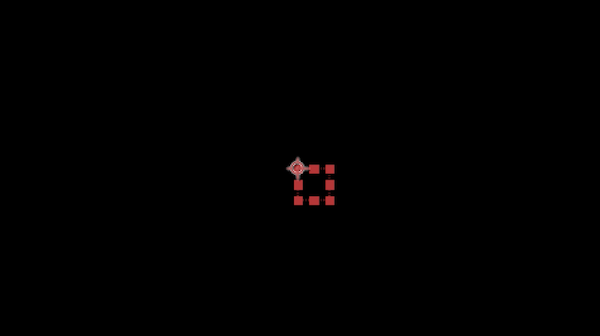



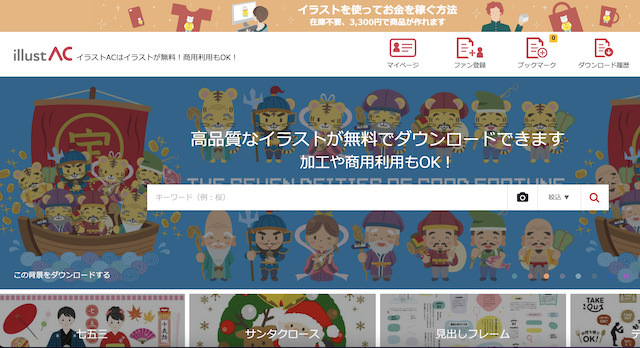
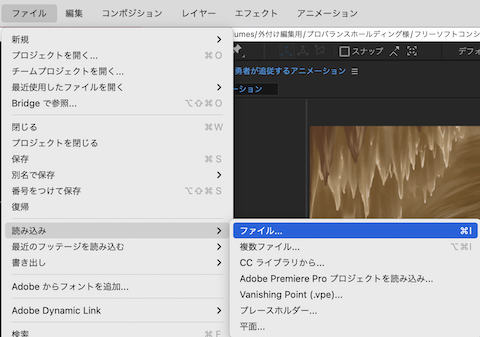
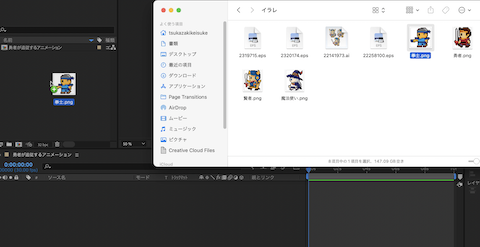

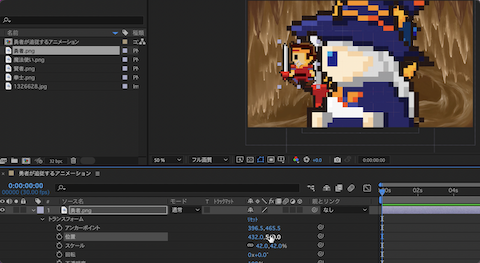

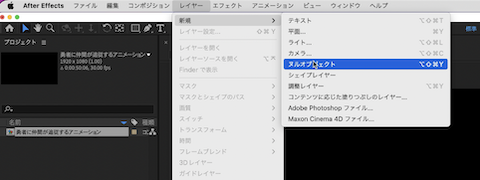
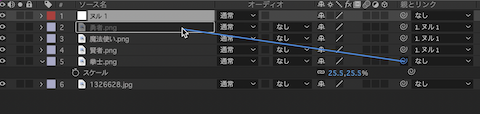


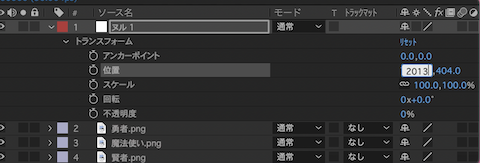
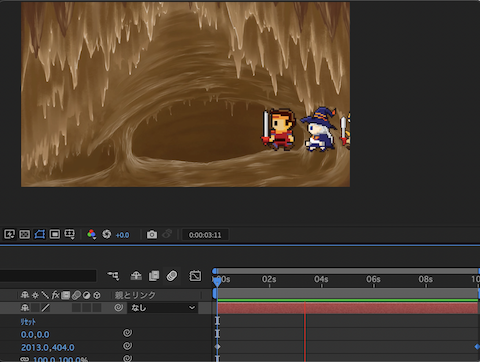
-3.jpg)




